Flange contínuo
O recurso de flange contínuo adiciona uma série de flanges a uma ou mais arestas de uma peça de chapa metálica.
Características do flange contínuo
 Se você usar um arco para criar um flange contínuo, o arco não pode ser tangente à aresta de espessura. Ele poderá ser tangente às arestas longas, podendo ser adicionada uma linha de esboço curta entre o arco e a aresta de espessura.
para ver um exemplo de criação de esboço para um flange contínuo com arcos.
Se você usar um arco para criar um flange contínuo, o arco não pode ser tangente à aresta de espessura. Ele poderá ser tangente às arestas longas, podendo ser adicionada uma linha de esboço curta entre o arco e a aresta de espessura.
para ver um exemplo de criação de esboço para um flange contínuo com arcos.
-
-
O perfil Flange contínuo pode conter mais de uma linha contínua. Por exemplo, ele pode ser um perfil em forma de L.
-
O plano do esboço precisa ser normal à primeira aresta onde o Flange contínuo será criado. Clique aqui para acessar instruções de como criar um esboço para o flange contínuo.
-
A espessura é automaticamente vinculada à espessura da peça de chapa metálica.
-
É possível criar um recurso de flange contínuo em uma série de arestas tangentes e não-tangentes. para acessar uma ilustração de cada um.
-
Em vez de criar um flange contínuo em toda a aresta de uma peça de chapa metálica, especifique o offset do flange.
Para criar um recurso de flange contínuo:
-
Crie um esboço que atenda aos requisitos acima. Como alternativa, é possível selecionar o recurso Flange contínuo antes de criar o esboço (mas após selecionar um plano). Quando o recurso Flange contínuo for selecionado, um esboço será aberto no plano.
-
Com o esboço selecionado, clique em Flange contínuo  (barra de ferramentas Chapa metálica) ou em Inserir, Chapa metálica, Flange contínuo. (barra de ferramentas Chapa metálica) ou em Inserir, Chapa metálica, Flange contínuo.
|

|
|
No PropertyManager de Flange contínuo as arestas esboçadas são exibidas para Ao longo das arestas  , juntamente com uma visualização do flange contínuo na área de gráficos. , juntamente com uma visualização do flange contínuo na área de gráficos.
|

|
|
 Para selecionar todas as arestas tangentes à aresta selecionada, clique em
Propagar Para selecionar todas as arestas tangentes à aresta selecionada, clique em
Propagar
 , que aparece no ponto médio da aresta selecionada. , que aparece no ponto médio da aresta selecionada.
-
Em Parâmetros de meia-esquadria:
-
Para usar um raio de dobra diferente do predeterminado, desmarque Usar raio predeterminado e defina um valor para Raio de dobra  . .
-
Defina a Posição do flange como Material no interior , Material no exterior
, Material no exterior
 ou Dobra para fora
ou Dobra para fora
 . Consulte
Posições de dobra
para acessar a descrição de cada uma dessas seleções.
. Consulte
Posições de dobra
para acessar a descrição de cada uma dessas seleções.
-
Selecione Aparar dobras lateraispara remover o material extra nas dobras vizinhas.
-
Defina Distância do espaçamento  para usar um espaçamento diferente do predeterminado. para usar um espaçamento diferente do predeterminado.
-
Se necessário, especifique as distâncias de offset de um flange contínuo parcial:
-
Em Iniciar/finalizar offset, defina um valor para Distância de offset inicial  e Distância de offset final e Distância de offset final  . (se quiser que o flange contínuo se estenda por toda a aresta do modelo, defina esses valores como zero). . (se quiser que o flange contínuo se estenda por toda a aresta do modelo, defina esses valores como zero).
-
Selecione Tipo de alívio personalizado e escolha um Tipo de alívio: Retangular, Ruptura ou Oblongo. Se você selecionou Retangular ou Oblongo:
-
-
Para usar um valor diferente do predeterminado para tolerância de dobra, selecione Tolerância de dobra personalizada e defina um tipo e um valor de tolerância de dobra.
|
-
Clique em OK . .
O flange contínuo é adicionado à peça de chapa metálica.
|

|
Exemplo 1 de Flanges contínuos em ângulos de 45°
|
Criar uma peça de chapa metálica.
|
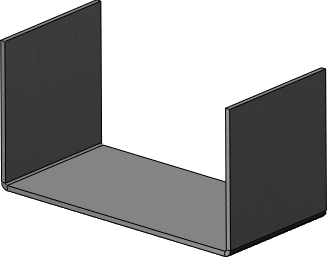
|
|
Selecione a aresta próxima à extremidade no início da série de arestas.
|
|

|

| |
Correta
|
Incorreta
|
|
|
Crie um esboço para o flange contínuo. O plano do esboço é normal à primeira aresta onde o Flange contínuo será criado.
|

|
|
Selecione as arestas para ao flange contínuo em sequência. Neste exemplo foram selecionadas a aresta vertical esquerda, depois a aresta horizontal, depois a aresta vertical direita.
Com alternativa, você pode clicar em Propagar  para selecionar todas as arestas tangentes à aresta selecionada. para selecionar todas as arestas tangentes à aresta selecionada.
|

|
|
O flange contínuo é concluído.
|

|
Exemplo 2 de Flanges contínuos em ângulos de 45°
|
Crie um esboço para o flange contínuo.
|
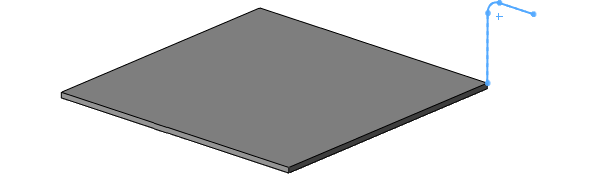
|
|
Selecione as arestas para ao flange contínuo em sequência.
|

|
|
O flange contínuo é concluído.
|

|